12 najlepszych sposobów korzystania z pilota TV Roku
Roku jest znanym producentem urządzeń do strumieniowego przesyłania i odtwarzaczy multimedialnych, ale istnieje coraz większy wybór telewizorów z wbudowanym Roku; takich marek jak TCL, Sharp, RCA, Philips, Hitachi, Hisense, Insignia i Element.

Pilot dostarczany do telewizorów Roku jest bardzo podobny do tych dostarczanych z kijami strumieniowymi i streamerami, ale są dodatkowe rzeczy, które może zrobić pilot Roku TV.
Przyjrzyjmy się, jakie są niektóre przyciski pilota Roku TV i jak ich używać.
01
z 12
Zacznij w domu
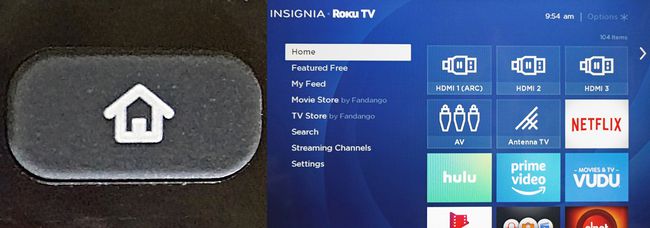
Lifewire
Aby dowiedzieć się, co potrafi Twój telewizor Roku po włączeniu, potrzebujesz punktu początkowego. Tym punktem wyjścia jest Pulpit.
Aby przejść do ekranu głównego telewizora Roku, po prostu naciśnij Strona głównaklawisz, który ma ikonę, która wygląda jak dom.
Na ekranie głównym zobaczysz główne kategorie operacyjne, a także listę wejść i aplikacji do przesyłania strumieniowego.
Jeśli naciśniesz przycisk ekranu głównego podczas oglądania telewizji lub programu strumieniowego, zostanie on przerwany, jednak nie możesz wyświetlić ekranu głównego w tym samym czasie, gdy oglądasz telewizję lub przesyłasz strumieniowo zawartość.
02
z 12
Wróć
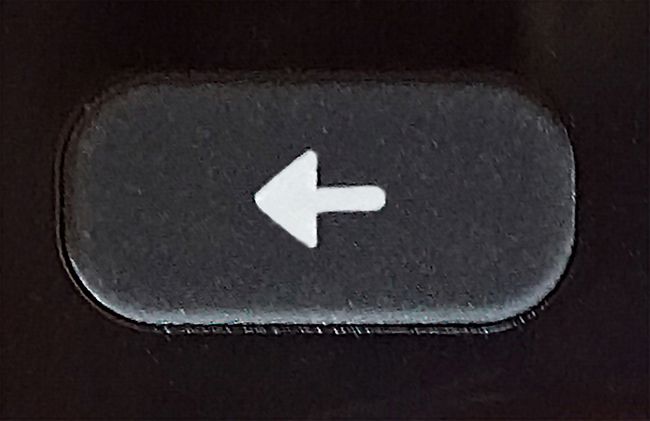
Lifewire
ten Plecy to skrót, który automatycznie powróci do poprzedniego kroku lub ekranu.
Na przykład, jeśli oglądasz coś za pośrednictwem aplikacji, przycisk Wstecz może spowodować powrót do poprzedniego ekranu wyboru treści.
Jeśli oglądasz coś na kanale telewizyjnym lub wejściu, powrócisz do ekranu głównego. W takim przypadku przycisk może być zbędny, ponieważ przycisk główny przenosi również z powrotem do ekranu głównego.
03
z 12
Przywołanie kanału/skok wstecz, wyłącznik czasowy i inne opcje
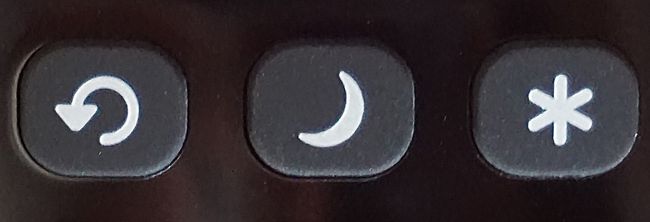
Lifewire
Przywołanie kanału/skok wstecz: Jeśli oglądasz programy telewizyjne przez połączenie antenowe/kablowe (bez dekodera), spowoduje to powrót do poprzedniego kanału. Jeśli oglądasz treści przesyłane strumieniowo, cofniesz się o jedną pozycję. Jeśli jesteś w trakcie wyszukiwania i wprowadzasz wyszukiwane hasła, cofniesz się o jedną literę.
Wyłącznik czasowy: Pozwala zdecydować, kiedy telewizor się wyłączy. Przedziały czasowe obejmują 30 minut, 1, 1,5, 2 i 3 godziny.
Zobacz więcej opcji: Ten przycisk prowadzi bezpośrednio do bardziej szczegółowego menu ustawień wideo i audio.
04
z 12
Dostosuj swoje ustawienia
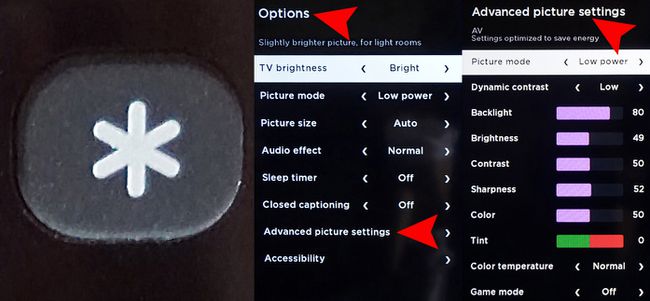
Lifewire
Po naciśnięciu Więcej opcji przycisk, uzyskujesz dostęp do bardziej szczegółowych ustawień wideo i audio. Niektóre z nich są dostępne niezależnie od głównych kategorii menu głównego, ale opcje takie jak Rozmiar obrazka, Efekt dźwiękowy, oraz Zaawansowane ustawienia obrazu można uzyskać tylko poprzez Więcej opcji.
Liczba i rodzaj zaawansowanych opcji ustawień może się różnić w zależności od marki i konkretnego numeru modelu telewizora Roku, ale oto kilka przykładów:
Rozmiar obrazka: To dostosowuje Współczynnik proporcji. Wybory są Automatyczny, Normalna (16x9), Bezpośredni (4x3 lub 16x9 w zależności od treści), Rozciągać, oraz Powiększenie.
Efekt dźwiękowy: Zapewnia ustawienia wstępne do optymalizacji jakości dźwięku dla różnych rodzajów treści, w tym Normalna, Przemówienie, Teatr, Duży bas, Wysokie tony wysokie, oraz Muzyka.
Te ustawienia dotyczą tylko głośników telewizora.
Zaawansowane ustawienia obrazu: To menu umożliwia regulację kilku parametrów obrazu, oddzielnie dla każdego źródła wejściowego, w tym strumieniowanie. Oprócz znanych ustawień, takich jak intensywność podświetlenia LED, jasność, kontrast itp., możesz również ustawić temperatura koloru, który sprawia, że obraz jest cieplejszy lub chłodniejszy, a także tryb gry, który zmniejsza opóźnienie wejścia w celu szybszej reakcji, ale nieznacznie wpływa na jakość obrazu.
ten Więcej opcji przycisk działa tylko wtedy, gdy przeglądasz zawartość. Jeśli naciśniesz go podczas przeglądania strony głównej, nie działa.
05
z 12
Uporządkuj swoje kanały
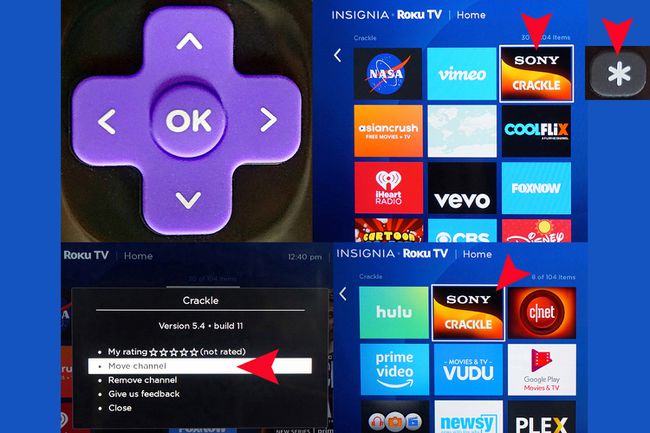
Lifewire
Za każdym razem, gdy dodajesz kanał aplikacji do ekranu głównego, jest on automatycznie umieszczany na dole Twoich wpisów. Możesz jednak przenieść go w lepsze miejsce, jeśli chcesz:
- wciśnij Dom na pilocie Roku TV.
- naciskać Prawidłowyna klawiaturze kierunkowej, aby uzyskać dostęp do listy kanałów.
- Użyj klawiatury kierunkowej, aby podświetlić kanał, który chcesz przenieść.
- wciśnij Więcej opcji przycisk.
- Wybierz Przenieś kanał.
- Przenieś kanał do nowej lokalizacji za pomocą klawiatury kierunkowej
- naciskać ok na pilocie.
06
z 12
Oznacz swoje wejścia źródłowe
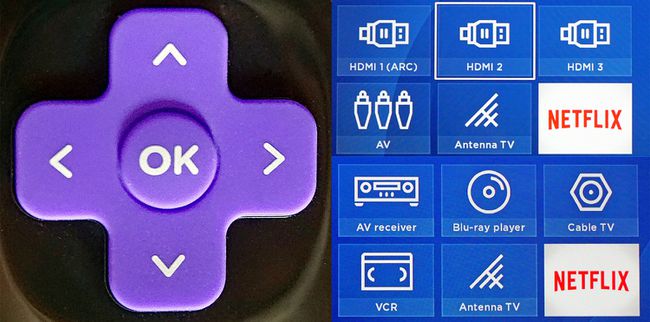
Lifewire
Używając kierunkowej klawiatury na pilocie Roku TV, możesz oznaczyć wejścia telewizora, aby łatwiej je było zidentyfikować. Oznacza to, że zamiast HDMI 1, 2, 3, AV i Anteny można użyć systemu menu ekranowego do powiązania nazw wejść z typem urządzeń podłączonych do telewizora.
Na stronie głównej telewizora użyj strzałek na klawiaturze kierunkowej i przycisku OK, aby wykonać następujące czynności:
- Iść do Ustawienia.
- Wybierz Wejścia telewizyjne.
- Wybierz wejście, którego nazwę chcesz zmienić.
- Wybierz Przemianować.
- Przewiń dostępną listę nazw i wybierz tę, której chcesz użyć, naciskając ok na klawiaturze kierunkowej pilota telewizora.
- Powtórz te kroki dla każdego wejścia, którego nazwę chcesz zmienić.
07
z 12
Kontroluj odtwarzanie
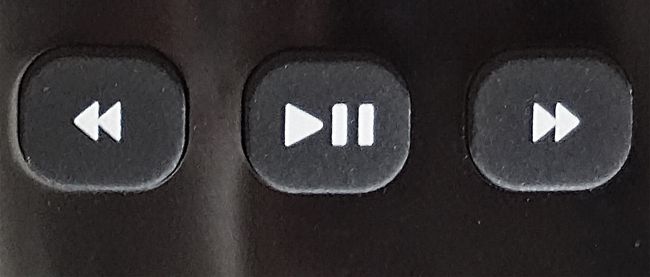
Lifewire
Jeśli odtwarzasz nagraną zawartość strumieniową, możesz użyć tych przycisków do sterowania odtwarzaniem. Od lewej do prawej są Wstecz/Przewiń, Odtwórz/Pauza, oraz Szybkie przewijanie do przodu. Działają one tak samo, jak sterowanie odtwarzaniem w magnetowidzie, DVD, Blu-ray, Ultra HD Blu-ray Player, DVR lub innych streamerach multimedialnych.
Jeśli oglądasz coś na żywo, te przyciski nie działają. W niektórych witrynach z kamerami internetowymi na żywo możesz mieć możliwość wstrzymania transmisji wideo, ale po naciśnięciu przycisku odtwarzania zostanie przeskoczony do wideo na żywo. Nie możesz także przewijać do tyłu ani przewijać do przodu wideo na żywo lub programu telewizyjnego.
08
z 12
Polecane przyciski skrótów do kanałów
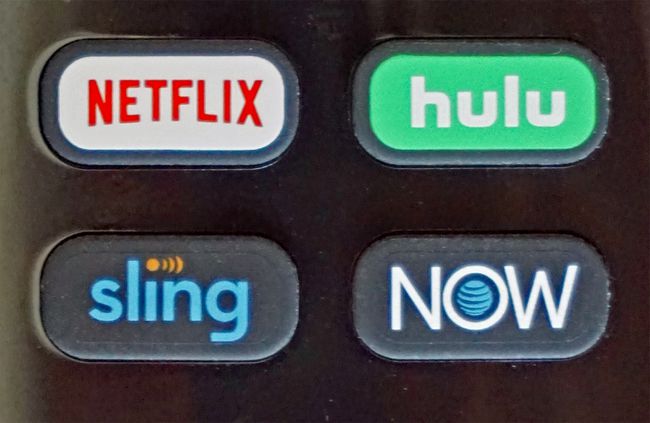
Lifewire
Każdy pilot Roku, w tym piloty do telewizora, są wyposażone w przyciski skrótów, które umożliwiają wybór kanałów transmisji strumieniowej w Internecie, w tym Netflix, Hulu, Chusta TV, oraz AT&T teraz.
Ten wybór różni się w zależności od marki i modelu telewizora. Netflix jest zawsze dostępny, ale inne skróty mogą być dołączone do Amazon Prime, Google Play, Paramount+ (dawniej CBS All Access), VUDUlub inne wybory.
09
z 12
Kontroluj swój dźwięk

Lifewire
Po prawej stronie pilota do telewizora Roku znajdują się Niemy, Ściszanie, oraz Zwiększanie głośności guziki.
10
z 12
Ulepszony pilot Roku TV: używaj poleceń głosowych
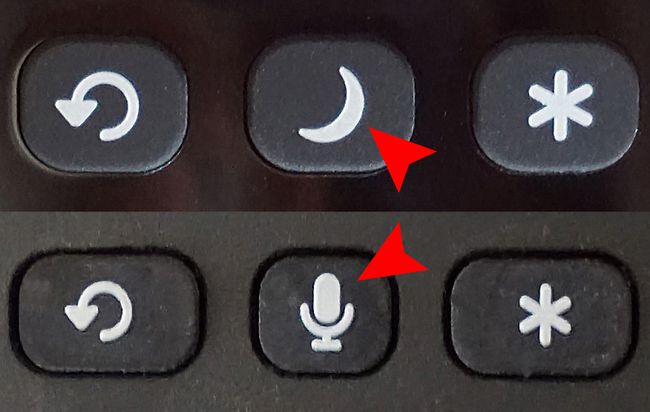
Lifewire
Jeśli masz telewizor Roku z ulepszonym pilotem, możesz zauważyć: Mikrofon przycisk w miejscu Wyłącznik czasowy przycisk.
Naciśnij przycisk, poczekaj na monit ekranowy, a następnie wypowiedz polecenie, które ma wykonać Roku. Przykłady obejmują:
- „Znajdź (program, wideo, aplikacja).”
- „Uruchom (aplikacja)”.
- "Przejść do aplikacji)."
- "Przełącz wejście na HDMI 1."
- „Przełącz na antenę telewizyjną”.
- „Zmień kanały transmisji Kanał w górę/w dół”.
- „Ostatni kanał”.
- „Dostrój do ABC”.
- „Dostrój do kanału 6, punkt 1 (6.1).”
- „Uruchom inteligentny przewodnik”.
Jeśli Twój telewizor Roku nie jest wyposażony w ulepszony pilot, może być oferowany jako opcja aktualizacji. Ta oferta różni się w zależności od marki telewizora.
11
z 12
Ulepszony pilot Roku TV: słuchaj prywatnie

Lifewire
Po lewej stronie pilotów Roku Enhanced Remotes może znajdować się miniwtyczka do podłączenia słuchawek, które są dostarczane w pakiecie z telewizorem Roku i pilotem. Dzięki temu możesz prywatnie słuchać treści wyświetlanych na telewizorze. Głośniki telewizora wyłączą się automatycznie po podłączeniu słuchawek.
Jeśli głośniki telewizora nie wyłączają się po podłączeniu słuchawek, możesz je wyłączyć i włączyć w kategorii Ustawienia dźwięku w menu głównym.
Głośniki telewizora staną się ponownie aktywne po odłączeniu słuchawek.
12
z 12
Dodatkowe opcje zdalnego sterowania
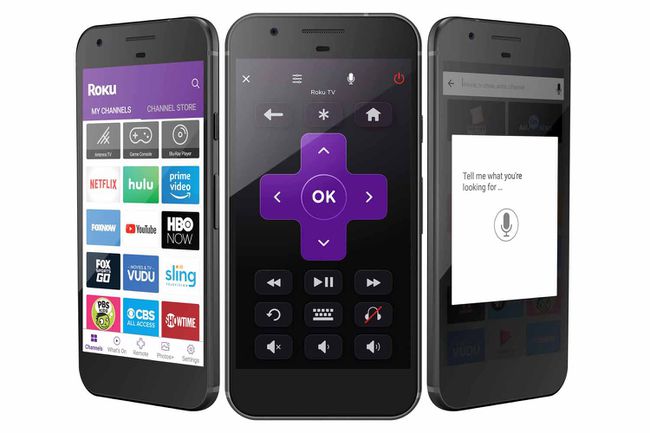
Roku
Oprócz pilota dostarczonego z telewizorem Roku istnieją trzy dodatkowe sposoby sterowania niektórymi lub większością jego funkcji. Te opcje będą działać z każdym telewizorem Roku.
- Aplikacja mobilna Roku: Ta aplikacja na iOS i Androida umożliwia sterowanie urządzeniem Roku za pomocą smartfona.
- Alexa za pośrednictwem aplikacji Quick Remote: Ta aplikacja dostępna zarówno na iOS, jak i Androida umożliwia sterowanie niektórymi funkcjami telewizora Roku za pomocą Alexa.
- Google Home za pośrednictwem aplikacji Quick Remote: Ta aplikacja tylko dla systemu Android umożliwia sterowanie niektórymi funkcjami telewizora Roku za pomocą Google Home lub Asystenta Google.
